Kaip neleisti „Windows 10“ prašyti jūsų atsiliepimų

Naudodama „Windows 10“, „Microsoft“ ėmėsi aktyvesnio požiūrio rinkdama vartotojų atsiliepimus. Kadangi „Windows“ dabar vystosi pagal paslaugas
Norėdami išsiųsti atsiliepimą apie „Windows 10“, naudokite „Feedback Hub“ programą iš meniu Pradėti.
Su „Windows 10“ „Microsoft“ pristatė naują bendruomenės pagrįstą kūrimo modelį, kuriame vartotojų atsiliepimai ne tik vertinami, bet ir laukiami. Nors operacinės sistemos atsiliepimų užklausos pranešimai dažnai yra piktybiniai, galbūt jūs aktyviai norite pranešti apie riktą, pateikti užklausą dėl funkcijos arba pateikti komentarą apie naujausius pakeitimus.
Bet kurį iš šių veiksmų galite atlikti naudodami „Windows 10“ integruotą „Feedback Hub“ programą. Tai veikia kaip tiesioginė nuoroda į „Microsoft“ inžinierius, dirbančius su „Windows 10“. Nors negalite tikėtis individualaus atsakymo į kiekvieną atsiliepimą, jūsų komentarai bus naudojami programinei įrangai tobulinti.
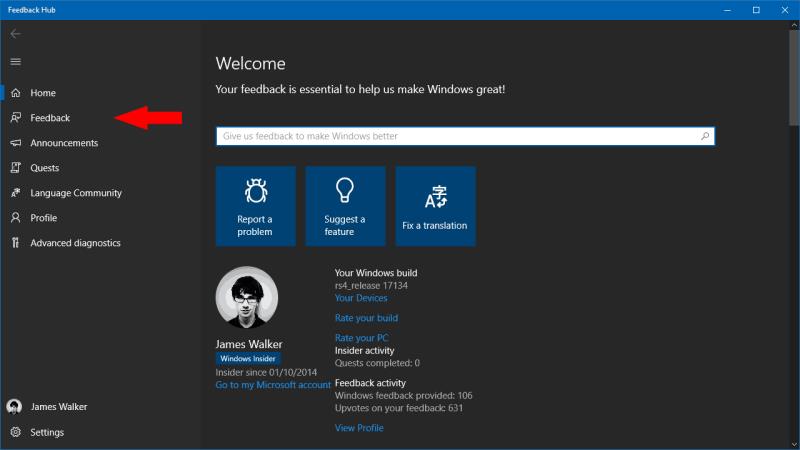
Norėdami pateikti atsiliepimą, meniu Pradėti paleiskite atsiliepimų centrą. Prieš kurdami naują atsiliepimą, turėtumėte patikrinti, ar panašus elementas jau egzistuoja.
Ieškokite savo problemos ar funkcijos užklausos pagrindinio atsiliepimų centro paieškos juostoje „Pateikite atsiliepimų, kad patobulintume Windows“. Jei pasirodo kas nors aktualaus, turėtumėte už tai balsuoti, kad parodytumėte savo palaikymą, o ne pateiktumėte naujų atsiliepimų. Pasikartojančios ataskaitos apsunkina problemų mastą ir gali paslėpti kitus atsiliepimus.
Šiuo metu „Microsoft“ stengiasi patobulinti šį procesą. Būsimos „Windows 10“ versijos galės automatiškai nustatyti galimus dublikatus, todėl jums gali nereikėti atlikti tiek daug rankinių paieškų. Ši funkcija šiuo metu pasiekiama tik „Insider“ testuotojams.
Kai nuspręsite, kad jūsų ataskaita yra originali atsiliepimų dalis, galite tęsti ją įtraukdami į duomenų bazę. Kairiajame naršymo meniu spustelėkite mygtuką „Atsiliepimai“, o tada pasirodžiusiame ekrane mėlyną mygtuką „Pridėti naują atsiliepimą“.
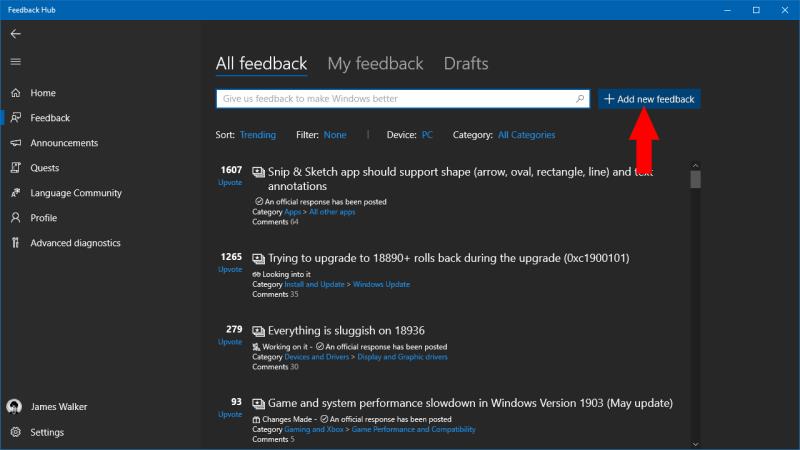
Užpildykite formą, kad pateiktumėte savo komentarus. Pradėkite pridėdami atsiliepimo pavadinimą, kuriame turėtų būti glaustai apibūdinta jūsų problema arba užklausa. Nebūkite pernelyg techniški, bet taip pat nebūkite dviprasmiški – norite, kad „Microsoft“ inžinieriai ir kiti atsiliepimų centro vartotojai suprastų, kokia yra problema.
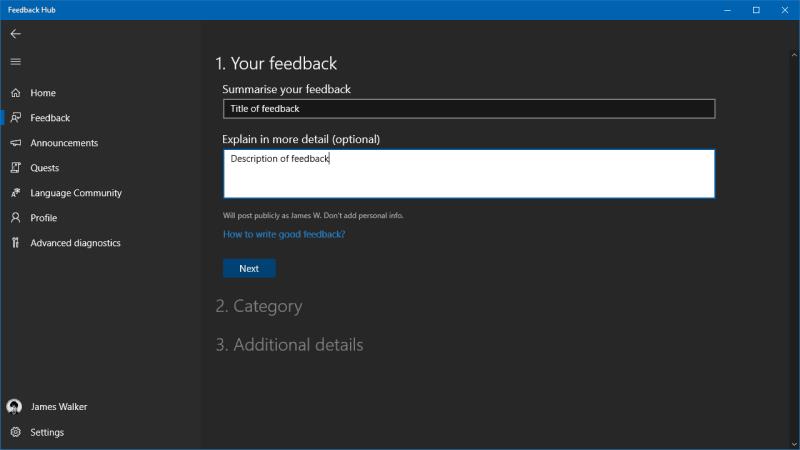
Tada galite parašyti išsamų paaiškinimą ilgos formos teksto srityje. Jei pateikiate pranešimą apie riktą, turėtumėte įtraukti kuo daugiau problemos aprašymo. Pabandykite pateikti nuoseklų vadovą, kaip atkurti problemą, arba paaiškinkite, ką darėte, kai įvyko klaida. Jei pateikiate funkcijos užklausą, pabandykite aiškiai suformuluoti, ką norėtumėte matyti įtrauktą – jei būsite per daug neapibrėžti, galite pastebėti, kad skaitytojai nevisiškai supras mintį.
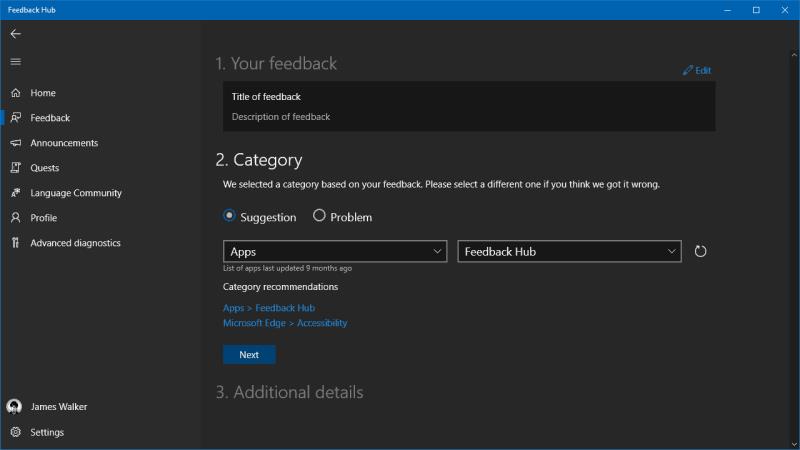
Kai parašysite atsiliepimą, turėsite jį pažymėti kategorija. Pasirinkite, ar tai pasiūlymas, ar problema, tada naudokite išskleidžiamuosius meniu, kad rastumėte tinkamiausią kategoriją. „Feedback Hub“ programa taip pat pasiūlys kai kurias įprastas kategorijas, jei nesate tikri.
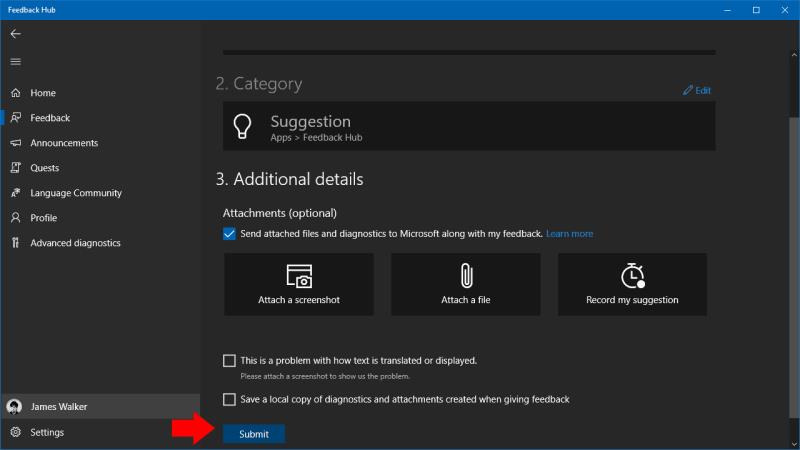
Galiausiai spustelėkite „Kitas“, kad pasiektumėte paskutinę formos skiltį. Čia galite pridėti ekrano kopiją arba failą, kuris gali būti naudingas, jei reikia iliustruoti problemą. Taip pat galima pradėti ekrano įrašymo seansą – jei susiduriate su klaida, kurią galite patikimai atkurti, apsvarstykite galimybę naudoti šią parinktį, kad tiksliai parodytumėte „Microsoft“, kas vyksta.
Dabar galite spustelėti „Pateikti“, kad išsiųstumėte atsiliepimą. Jis vėl bus rodomas atsiliepimų centro Atsiliepimų puslapyje, skiltyje „Mano atsiliepimai“. Jei jums pasiseks, galite gauti atsakymą iš „Microsoft“ inžinieriaus ar kitų bendruomenės narių, kurie gali išreikšti paramą jūsų idėjai. Atsiliepimų centre naudojama balsavimo teigiama sistema populiariems pasiūlymams pabrėžti; nepamirškite balsuoti už kitų vartotojų atsiliepimus prieš pateikdami savo, kad išvengtumėte netyčinių pasikartojimų!
Naudodama „Windows 10“, „Microsoft“ ėmėsi aktyvesnio požiūrio rinkdama vartotojų atsiliepimus. Kadangi „Windows“ dabar vystosi pagal paslaugas
Kaip „Windows Insider“, jums suteikiama prieiga prie užduočių programoje „Feedback Hub“. Šios užduotys skirtos teikti Microsoft atsiliepimus apie konkrečias vartotojų keliones
Su „Windows 10“ „Microsoft“ pristatė naują bendruomenės pagrįstą kūrimo modelį, kuriame vartotojų atsiliepimai ne tik vertinami, bet ir laukiami. nors
Gabriel Aul pateikė trumpą patarimą, kaip greitai pasiekti atsiliepimų centrą „Windows 10“ mobiliajame įrenginyje.
„Windows 10“ suteikia daugybę pelės tinkinimo parinkčių, todėl galite lanksčiai nustatyti, kaip veikia jūsų žymeklis. Šiame vadove gerai pasimokykite, kaip efektyviai naudoti savo pelę.
Sužinokite, kaip paaukoti Robux savo draugams Roblox platformoje. Šiame straipsnyje rasite efektyvius metodus, kaip pasidalinti Robux greitai ir lengvai.
Išsamus vadovas, kaip <strong>atšaukti „Netflix“</strong> prenumeratą ir atsisakyti paskyros. Sužinokite, kokios yra priežastys ir procesas, kaip tai padaryti.
Sužinokite, kaip daryti geresnes asmenukes su išmaniojo telefono kamera, naudojant efektyvius patarimus ir gudrybes.
Kaip atkurti gamyklinius Meta Quest 2 suraskite visus paslapčių ir gudrybių sprendimus, kad pagerintumėte savo virtualios realybės patirtį.
Sužinokite, kas peržiūrėjo jūsų „Instagram“ profilį, naudojant efektyvius įrankius ir strategijas. Išsiaiškinkite, kaip sekti savo „Insta“ persekiotojus!
Kaip įjungti nuotolinio darbalaukio ryšius „Windows 10“: žingsniai, patarimai ir priemonės, kad būtų galima pasiekti kompiuterį nuotoliniu būdu. Sužinokite daugiau apie „Windows Remote Desktop Connection“.
Pasitaiko atvejų, kai pokalbio draugas gali jus suerzinti ir nenorite, kad jis matytų jūsų istorijas ar žavesius. Tokiu atveju sužinokite, kaip pašalinti arba užblokuoti ką nors „Snapchat“.
Kaip pataisyti, kad „Nintendo Switch“ neįsijungtų? Štai 4 paprasti sprendimai, kaip ištaisyti, kad „Nintendo Switch“ neįsijungtų.
Gaukite atsakymus į „Android“ problemą: kaip iš naujo paleisti telefoną be maitinimo mygtuko? Aptarti šeši geriausi būdai iš naujo paleisti telefoną nenaudojant maitinimo mygtuko.











